10 bons conseils pour votre tablette d'incendie
Voici les trucs et astuces qui vous permettent d'affiner les paramètres d'incendie, garder vos données plus sûres, trouver des applications au-delà de l'Amazon Appstore, explorer des fonctionnalités simples de l'application Horloge, le stockage des données de contrôle, et plus encore. Continuez à pousser les limites de ce que vous pouvez faire avec votre tablette de feu.
Sommaire
- Changer le nom de votre feu tablette.
- Retirer des applications du carrousel.
- Effectuez une réinitialisation matérielle.
- Chiffrez vos données.
- Applications d'accès provenant d'autres sources.
- Utilisez l'application horloge.
- Désinstaller ou de force l'arrêt d'une application.
- Voir la quantité de stockage dont vous disposez.
- Fermez tous les onglets dans la soie.
- Inclure le contenu du message d'origine dans un e-mail de réponse.
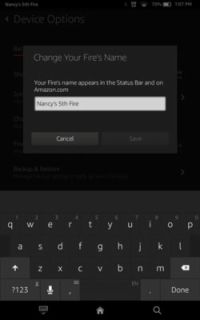
 Agrandir
AgrandirChanger le nom de votre feu tablette.
Comment faire pour changer le nom de votre tablette? Il suffit de glisser vers le bas à partir du haut pour afficher la barre des paramètres rapides.
Appuyez sur Paramètres.
Appuyez sur Options du périphérique.
Appuyez sur Modifier le nom de votre feu.
Appuyez sur le côté droit de la dénomination actuelle et appuyez sur la touche Retour arrière sur le clavier à l'écran.
Tapez un nouveau nom sur le clavier.
Appuyez sur Enregistrer.

 Agrandir
AgrandirRetirer des applications du carrousel.
Le Carrousel est l'endroit où les articles que vous avez récemment ouvert, des livres aux applications et vidéos, apparaissent. Bien que le système d'exploitation place automatiquement les éléments récemment ouverts là, vous ne l'avez un certain contrôle sur ce qui apparaît dans le carrousel.
De l'écran d'accueil, faites défiler dans le carrousel pour afficher l'élément que vous souhaitez supprimer.
Appuyez sur l'élément jusqu'à ce qu'un menu apparaît en haut de l'écran.
Appuyez sur Supprimer. L'élément est supprimé. Pour ajouter à la Carousel à nouveau, il suffit d'ouvrir à partir de l'App-liés votre Feu ajoute de nouveau au Carousel nouveau.
Effectuez une réinitialisation matérielle.
Tout comme un ordinateur, une tablette peut se bloquer et cesser de travailler maintenant et puis. Lorsque cela se produit avec votre tablette de feu, vous pouvez facilement effectuer l'équivalent d'un redémarrage avec votre ordinateur avec une technique appelée réinitialisation matérielle.
Le simple, de celui-ci. Appuyez et maintenez enfoncé le bouton d'alimentation sur le haut de la tablette de feu pendant environ 20 secondes. (Ignorez le voulez-vous arrêter votre invite de feu et d'attendre pour l'appareil pour l'éteindre.) Appuyez et maintenez le bouton d'alimentation, et votre feu démarre, causant souvent ce que fait planter à se résoudre.

 Agrandir
AgrandirChiffrez vos données.
Pour la plupart des gens, cryptage données (traitement des données de sorte qu'il ne peut pas être lu par d'autres) est pas si important. Pourtant, si vous avez des données sur votre feu que vous voulez garder privé, vous pouvez utiliser un paramètre pour crypter les données sur la tablette.
Vous devez savoir que si vous cryptez vos données, vous serez invité à entrer un mot de passe, en plus de tout mot de passe de verrouillage d'écran que vous avez pu mettre en place pour accéder à votre tablette de feu. En outre, le cryptage de vos données nécessite que votre feu soit à la charge de 80 pour cent ou plus, et être branché alors que le cryptage. Le processus prend environ une heure ou plus, et le chiffrement sera désactivé si vous rétablissez votre feu aux réglages d'usine.
Si tout cela ne vous décourage pas, voici comment vous définissez le cryptage après vous assurer que vous avez au moins une charge de 80 pour cent et le cordon d'alimentation est connecté:
Balayez vers le bas à partir du haut de l'écran de feu et appuyez sur Paramètres.
Appuyez sur Sécurité Confidentialité.
Dans les paramètres qui apparaissent, appuyez sur Encryption.
Appuyez sur Encrypt Tablet de procéder.

 Agrandir
AgrandirApplications d'accès provenant d'autres sources.
Vous pouvez utiliser un paramètre caché qui vous permet de sideload applications que vous obtenez à partir de sources autres que Amazon. Quand tu sideload, vous transférez à votre tablette de feu de votre ordinateur.
Balayez vers le bas sur votre feu de révéler des paramètres rapides.
Appuyez sur Paramètres-applications.
Appuyez sur l'Interrupteur marche / arrêt pour les applications de création de sources inconnues.
Le réglage est activé. Maintenant, vous pouvez installer des applications que vous avez obtenu un endroit autre que l'Amazon Appstore sur votre tablette d'incendie.

 Agrandir
AgrandirUtilisez l'application Horloge.
L'application Horloge est préinstallé sur votre tablette de feu, et il est assez simple à utiliser. Vous le trouverez dans la grille des favoris (sauf si vous l'avez supprimé, dans ce cas, vous le trouverez dans la bibliothèque Apps).
Appuyez sur l'application de l'horloge et vous voyez le temps et les deux paramètres: semaine et week-ends. Si vous appuyez sur pour allumer jours de la semaine, par exemple, et ensuite ajouter une alarme, du lundi au vendredi sera sélectionné pour l'alarme pour vous.
Appuyez sur le bouton Nouveau (en forme de signe plus).
Sur l'écran qui apparaît numéros de prises d'entrer une heure.
Appuyez sur AM ou PM. Répétez Tap.
Touchez la case à cocher pour le jour de la semaine que vous voulez que l'alarme se produise. Par exemple, si vous voulez une alarme à 7 h tous les jours, appuyez sur le du lundi au vendredi de cases à cocher.
Appuyez sur le Repeat Alarm flèche Retour pour revenir à l'écran d'alarme.
Si vous voulez changer ce que son joue pour l'alarme, appuyez sur Sons puis sélectionnez un son différent.
Tapez sur la flèche de retour alarme sonore, puis appuyez sur Définir alarme pour enregistrer vos paramètres d'alarme. L'alarme apparaît maintenant sur votre horloge dépistage vous pouvez appuyer sur pour le modifier et utiliser le commutateur sur cet écran pour activer l'alarme sur et en dehors.

 Agrandir
AgrandirDésinstaller ou de force l'arrêt d'une application.
Certaines applications qui fonctionnent en arrière-plan peuvent utiliser vos ressources de mémoire sur votre tablette. Pour minimiser l'impact des applications en utilisant votre mémoire, vous pouvez forcer une application d'arrêter de courir. En outre, si il ya une application vous préférez vous débarrasser de, vous pouvez le désinstaller.
Balayez vers le bas pour afficher la barre Quick Settings puis appuyez sur Paramètres.
Appuyez sur Applications.
Touchez Gérer toutes les applications.
Appuyez sur une application. L'écran montre ce qui apparaît lorsque vous sélectionnez l'application Appareil photo.
Appuyez sur le bouton d'arrêt de travail. L'application cesse de fonctionner.
Si vous voulez vous débarrasser de l'application, appuyez sur le bouton Désinstaller. Un écran de confirmation apparaît. Appuyez sur OK pour désinstaller l'application, ou appuyez sur Annuler pour maintenir l'application.

 Agrandir
AgrandirVoir la quantité de stockage dont vous disposez.
Comprimés d'incendie, comme la plupart des comprimés, ont une mémoire limitée par rapport à votre ordinateur moyen. Si vous en avez un avec très peu de stockage, tel qu'un incendie 8GB 6 ou 7 pouces, vous allez vite à court de stockage. Cela peut ralentir les performances de votre tablette ou vous empêcher de télécharger plus de contenu.
Si l'une de ces choses qui se passe, vérifier pour voir combien de stockage est disponible et ce qui en utilisant votre mémoire:
Afficher les paramètres rapides puis appuyez sur Paramètres.
Appuyez sur Options du périphérique.
Appuyez sur Stockage. Les bandes colorées dans l'affichage des fichiers Votre vous dire, en bref, le type de l'application ou du contenu utilise votre espace de stockage.
Appuyez sur une catégorie tels que livres audio ou Applications pour voir quels éléments de chaque catégorie prennent de l'espace.
Appuyez sur une case à cocher à côté d'un élément, puis appuyez sur le bouton Supprimer pour le supprimer de votre appareil. Vous pouvez également appuyer sur Effacer tout ou Sélectionner tout à prendre des mesures plus globales.
Fermez tous les onglets dans la soie.
Si vous obtenez parfois en longues sessions de navigation sur votre tablette d'incendie utilisant le navigateur de la soie, vous pouvez vous retrouver avec beaucoup d'onglets ouverts.
Pour se débarrasser de l'encombrement, utilisez cette astuce simple: avec de la soie ouvert, appuyez sur un onglet ouvert. Dans le menu qui apparaît, appuyez sur Fermer tous les onglets (ou appuyez sur Fermer les autres onglets de fermer tous les onglets, mais celui que vous êtes pressé). Simple!

 Agrandir
AgrandirInclure le contenu du message d'origine dans un e-mail de réponse.
Effectuez ces étapes pour inclure le contenu original dans vos réponses par courriel:
Afficher les paramètres rapides puis appuyez sur Paramètres.
Appuyez sur Applications.
Tapez sur Email, Contacts, Calendrier.
Appuyez sur Paramètres de messagerie.
Appuyez sur l'Interrupteur marche / arrêt pour le Inclure le message d'origine dans Réponses réglage.




